ein mächtiges und kostenloses Backuptool ist im Google-Market zu finden.
Grundsätzlich ist diese App kostenlos, man kann sich aber auch durch eine Spende an den Entwickler eine sogenannte Donate-Version freischalten, die mehr Funktionen hat. Da der Entwickler in einem Land wohnt, welches nicht mit Bezahlmöglichkeiten für den Google-Market ausgestattet ist, geht dies nur über Paypal auf der Webseite von Titanium-Backup
Was kann die Free-Version?
- unbegrenzt Nutzbar
- sehr schnelles Auflisten aller Apps (~1 Sekunde für 300 apps)
- Sortierung der Apps nach Name / letzes Backup / Backup Häufigkeit
- Filterung der Apps nach Name / Typ / Status / Apps Organizer Labels (Betrifft auch Batch-Befehle)
- Backup/Restore der User-apps + ihrer Einstellungen/Daten
- Backup/Restore geschützter apps (Systemapps) + ihrer Einstellungen/Daten
- Backup/restore Systemeinstellungen (incl. aller Wi-Fi Accesspoints)
- Wiederherstellung der Marketlinks beim zurückspielen von Apps (um zukünftige Updates der Apps weiterhin im Market zu Erhalten und die Apps im Market unter „Downloads“ zu sehen)
- Hintergrund-Backup ohne Benutzereingabe
- Interaktives Batch restore
- Viele Batch-Möglichkeiten (zB: wenn mehr als X tage seit der letzten Sicherung vergangen sind, etc)
- Apps im Hintergrund deinstallieren
- System-Apps im Hintergrund deinstallieren
- Desktop widgets
- wöchentliche oder zweiwöchentliche geplante Sicherung (beta)
Was kann nur die Donate-Version?
- mit deinem Namen ausgestattet ;o)
- mehrere Backups pro App (wieviel kann eingestellt werden)
- Hintergrundwiederherstellung ohne Benutzereingabe, in der Free-Version muss man jede App bei der Wiederherstellung einzeln bestätigen
- Überprüfung von Backups
- Ultra-schnelle HyperShell (schnelleres Laden/Darstellen von fast allen Sachen in Titanium-Backup)
- Market Doctor: der kann nicht vorhandene Market Links wieder setzen (nur für Apps, die mit funktionierenden Market link gesichert wurden)
- App-Freezer kann eine App für das System unsichtbar machen, ohne sie zu deinstallieren
- Unbegrenztes zeitgesteuertes Backup (jede kann 1 bis 7 mal pro Woche gestartet werden)
- Dalvik Cache Cleaner, um zusätzlichen internen Telefonspeicher freizugeben
Wichtig: nach einer Wiederherstellung mit Titanium Backup das Telefon unbedingt neu starten!
Bei einem Wechsel von einem Sense-Basierenden Rom auf ein AOSP-ROM (also ein ROM ohne Sense) bitte nur die Apps wieder herstellen. Wenn man auch die Systemeinstellungen wieder herstellt hat man an vielen Stellen mit Abstürzen und eigenartigen Fehlfunktionen zu kämpfen!
Die Funktionen:
Im Startbildschirm sieht man nicht viel
Startet man Titanium-Backup zum ersten Mal, sollte man hier zuerst mal den Button „Probleme“ drücken, dies installiert die aktuelle Busybox (das ist sozusagen ein Werkzeugkasten für Linux und gestattet grundsätzliche Dateioperationen, wie Kopieren oder Verschieben usw.)
Im zweiten Bildschirm „Sichern/Wiederherstellen“ sieht man eine Liste aller Apps, inklusiver aller gesicherten aber nicht installierten Apps.
Was die einzelnen Farben und Icons auf der rechten Seite bedeuten, kann man sich mit Druck auf Menütaste und dann „Legende“ aufrufen.
Tippt man hier eine einzelne App an, hat man folgende möglichkeiten:
- Sicherung – Macht ein Backup der App
- Run App – startet die App
- Wiederherstellung – stellt die App wieder her, fragt vorher ab, ob nur die App, nur die Daten oder beides wiederhergestellt werden soll
- Sperren – macht die App unsichtbar, deinstalliert sie aber nicht
- Deinstall. – deinstalliert die App (behält aber die Sicherung, die App wechselt die Farbe auf grau und durchgestrichen)
- Wipe Data – löscht die Daten der App, die App ist dann wie frisch installiert
- Löschen – löscht nur die Sicherungsdatei dieser App, die App bleibt aber installiert
Drückt man lange auf eine App hat man folgende Möglichkeiten:
- Durchsuchen – zeigt die einzelnen Dateien an, die zu einer App gehören
- View in Market – Zeigt die App im Google-Market an
- Attach to Market (forced) – stellt den Link zum Google Market wieder her (wenn die App nicht im Market unter „Downloads“ erscheint)
- Detach from Market – entkoppelt die App vom Google-Market
- Move to Internal – Eine mit Froyo-A2SD verschobene App wird wieder in den Telefonspeicher geschoben
- Move to SD-Card – verschiebt mittels Froyo-A2SD eine App auf die FAT32 Partition der SD-Karte (unnötig mit a2sd+) auch wenn die App offiziell nicht dafür programmiert wurde
Im dritten Schirm kann man Backups planen. Ein Druck auf „Add new schedule“ setzt einen neuen geplanten Backupvorgang in die Liste. Dort kann man mit Druck auf „Edit“ Uhrzeit und Wochentag einstellen und ganz oben ist eine Auswahlliste, was gesichert werden soll.
Ein Haken bei „Enabled“ aktiviert den geplanten Backup-Task.
Das Menü:
ein Druck auf die Menütaste bringt das Hauptmenü hervor:
Legende:
zeigt die Bedeutung der Farben und Icons im Menü „Sichern und Wiederherstellen“
Batch
verschiedene Optionen zum sichern und wiederherstellen mehrerer oder aller Apps und Systemeinstellungen auf einmal
die Wichtigsten:
- Alle Sicherungen prüfen – überprüft die gesicherten Daten, ob sie auch korrekt geschrieben wurden
- Alle User Apps + Systemdaten sichern – sichert alle Einstellungen und alle Apps (egal ob es schon vorher einmal gesichert wurde) = Komplettbackup aller Apps und Einstellungen
- Sichern aller neuen Apps + neue Versionen – neu heruntegeladene Apps nd neue Versionen von schon gesicherten Apps werden gesichert
- Wiederherstellen fehlender Apps – stellt alle Apps einer Sicherung wieder her, die nicht auf dem System sind
- Wiederherstellen fehlender Apps + aller Systemdaten – wie vorher, nur werden alle Systemeinstellungen zusätzlich wiederhergestellt, was problematisch sein kann, wenn man auf ein neues ROM umsteigt, hier lieber nur fehlende Apps wiederherstellen und die Systemeinstellungen per Hand vornehmen
- Backups von uninstallierten Apps löschen – räumt das Backup auf und löscht alle Apps und deren Daten, die man aktuell nicht auf dem System hat
Sichert man oder stellt man Apps wieder her, wird zuerst eine Liste der Apps angezeigt. Hier hat man die Möglichkeit, einzelne Apps auszuschließen (einfach den Haken wegmachen) oder global festzulegen, ob nur die Apps oder nur deren Daten oder beides hergestellt werden.
Filter
man kann Apps nach verschiedenen Kriterien Filtern, hier erscheinen beispielsweise auch Labels aus der App „Folder-Organizer“, um die App-Liste unter sichern/wiederherstellen einzugrenzen
Einstellungen
- Auto sync TB Setting – hier sollte unbedingt ein Haken gesetzt sein, das Sichert alle Einstellungen von Titanium Backup auf SD-Karte, nach einem Wipe oder dem Einspielen eines neuen Roms muss man ja Titanium-Backup neu installieren und mit dieser Funktion holt sich TB die Einstellungen einfach von SD-Karte
- Backup-Folder Name – Namen des Verzeichnisses auf der SD-Karte, in das gesichert wird, Standard ist „TitaniumBackup“
- Normale Apps (APK) – sichert alle normalen Apps, wenn Haken gesetzt
- Geschützte Apps (APK) – sichert alle geschützten Apps und Systemapps, wenn Haken gesetzt
- Market Link – Sichert den Link zum Google-Market mit einer App, wenn Haken gesetzt, damit nach dem wiederherstellen die Apps im Market unter „Downloads“ erscheinen und die Apps weiterhin automatische Updates aus dem Market erhalten
- Maximale Sicherungs-Historie – stellt die Anzahl der Sicherungen zu einer App ein, somit lassen sich mehrere Versionen einer App parallel sichern, nützlich, wenn mal eine App nach einem Update nicht mehr funktioniert oder zu einer Bezahlapp wird, man kann dann zu einer älteren Version zurückkehren
- Komprimierung – Einstellung, wie die Sicherungsdaten komprimiert werden
- Force to same Location – Wenn mit Froyo A2SD die App auf die SD-Karte verschoben wurde, wird sie auch auf der SD-Karte wieder hergestellt, wenn man A2sd+ benutzt kann man das abschalten
- Migrate system Data – experimentell: kann genutzt werden, um Systemeinstellungen auf einem anderen, nicht kompatiblen ROM oder einem anderen Handytyp wiederherzustellen
- Remove Market Entry – Entfernt den Marketlink
- „Chuck Norris Mode“ – mit einem Roundhousekick lassen sich auch nicht entfernbare Apps entfernen ;o)
- App Processing mode – nur umstellen, wenn TB beim sichern/wiederherstellen laufen einfriert/abstürzt
- Minimum Anzahl der Tage – stellt für den Batchmodus ein, nach wieviel Tagen eine App erneut gesichert wird, wenn man den Modus „Sichere Apps, die älter als X Tage sind“ verwendet
Refresh apps List
liest die Liste der Apps erneut ein
Mehr
- Market Doctor – scannt alle Apps und stellt fehlende Links zum Market wieder her
- Clean up Dalvik Cache – säubert den Dalvik-Cache (das ist der Programmcache, Programme starten schneller, wenn sie im Cache sind)
- Send Data – versendet eine Liste der installierten Apps per Email an einen beliebigen Empfänger
- Create „update.zip“ – erstellt eine unsignierte update.zip aller apps, die man flashen kann, dazu muss man aber die Signaturüberprüfung im Recovery abstellen
Mögliche Probleme bei der nutzung von Titanium Backup und deren Lösung:
Titanium Backup friert ein/stürzt ab während des Backups
Menü/Einstellungen/app-Verarbeitungsmodus auf Auto, Indirect stellen
App XYZ erscheint nach wiederherstellung nicht im Market unter Downloads?
Suche die App im Market. Wenn dort „Installiert“ steht ist alles ok, der Market braucht nur einen Refresh, dazu einfach irgendeine App aus dem Market laden und installieren.

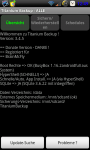


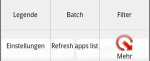
ach da isser ja schon 😉
jo, mir glühen die Finger ;o)
Ich danke dir für die tollen Guides!
Jetzt macht auch alles ein Sinn 😀
Super, solche guides sind einfach geil !!!
Danke, danke, Danke….. 🙂
Ich habe mir gestern das Stock ROM aufgespielt und mit Titanium mein Backup wieder eingespielt. Nun hab ich unter Menü –> Szenen zweimal dieselbe Szene: Selber Name, selbe Einstellung.
DIe Frage wäre, wie ich das wegbekomme?
ToM
gute Frage ;o)
Dazu müsste man wissen, wie sich die Szenen-App nennt. Die könnte man löschen, oder Rücksetzen auf Werkseinstellungen und mit Titanium ales wiedrherstellen, außer die Szenen-App
Hi,
danke für die gute Anleitung. Funktioniert soweit auch alles.
Leider vermisse ich den Restore von einigen Settings, zB:
– Facebook
– Exchangekonten
– Googlekonto
Habe ich was falsch gemacht?
danke
Hallo auch,
danke erstmal Brian für diese geniale Seite! Sehr cool von dir!
Ich hab leider das Problem das ich mit TB zwar ein update.zip erstellen kann, dort aber keine apps drin sind und es nur ca 1 MB groß ist.
Kann mir jemand weiterhelfen?
LF
Felix
Hallo alle zusammen,
ich habe da ein Problem mit Titanium Backup und brauche eure Hilfe. Mein Problem: Ich habe TB vom Market runtergeladen und installiert. Ich habe es geöffnet, dann kam eine Meldung : Keine Rootrechte vorhanden. Dann habe ich wie beschrieben auf Probleme geklickt um mir die Busy Box runterzuladen. TB lädt da zwar was runter nur kommt dann die Meldung : Fehlgeschlagen, wenden sie sich bitte an die Website.
Wie soll ich jetzt weiter verfahren???
Wäre super wenn ihr mir helfen könntet. Vielen Dank schonmal.
Chris
Hi! Ich habe Insert coins 1.9 geflashed!
Nun habe ich das Problem das ich keine Market links mehr angezeigt werden!
Ich habe schon mit dem Market Doctor von TB versucht. Hat nicht funktioniert.
Hab es auch schon mit manueller Marketanbidung. Funktioniert nicht richtig!
Was könnte ich sonst noch versuchen? Ich bräuchte bitte dringen hilfe!!!
MFG
mich8koe
hallo,
hab ein kleines problem mit Titanium Backup. Ich würd gern eine geplante Sicherung meiner Apps um 5 Uhr früh durchführen. Das Problem dabei ist dass die Sicherung entweder gar nicht startet oder erst wenn ich den Bildschirm entsperre. Komischerweise hab ich schon etliche Tests untertags gemacht und da funktionierts immer. Kann das möglicherweise mit der App AppBeschützer zusammenhängen da ich TB mit dieser App schütze. Taskkiller verwend ich übrigens keinen mehr.
danke schon mal für hilfe
norbert
auch noch ein Problem: beim reflex s rom fehlen auf einmal meine kontakte. hab nur apps wiederhergestellt, keine systemdaten. wie bekomm ich meine kontakte wieder?
die synce ich immer per googleaccount ein, da geht wenigstens nix verloren, selbst wenn die kontakte-app eine andere ist
das sagste was wahres..naja..backup reinspielen…über google syncen..und nochmal neu:-)thx
Hi!
ich habe mittels TB meherer Apps und Systemeinstellungen gesichert.
Nach flashen findet er aber nur mehr 4 Apps, obwohl eine Menge Dateien in dem ordner sind.
Offensichtlich erkennt TB die meisten Backups nicht mehr.
Was kann ich tun um diese wiederherzustellen??
Danke!
Hi,
ich habe das Problem, dass ich die meisten Daten nicht wiederherstellen kann. Ich habe ein paar Wochen lang Leedroid 3 mit Gingerbread ausprobiert, war damit aber nicht zufrieden (WLAN-Probleme, wenig freier Speicher). Habe jetzt also ein nandroid-Backup gemacht und eins mit TitaniumBackup. Danach gewiped und Leedroid 2.5 installiert. Nun kann ich über TB zwar meine Apps zurückspielen und auch bei den Daten gibt es keinen Fehler. Allerdings sind alle Daten wie Browser-Verlauf, Spielstände, Highscores, Benutzerkonten etc. weg. Auch Kontakte und SMS sind nicht mehr da. Das Letztere könnte ich mir ja noch durch den Wechsel Gingerbread –> Froyo erklären, warum aber auch die Programmdaten fehlen ist mir schleierhaft. Meine WLAN-Passwörter wurden übrigens wiederhergestellt, das ist aber auch das Einzige.
Nach nochmaligem nandroid-Restore von GB, nochmaligem TB und nochmaligem Flashen und Wiederherstellen unter Froyo wieder dasgleiche. Auch nur Daten-Wiederherstellen nach App-Wiederherstellen hilft nicht. Hat jnd. noch eine Idee?
Danke schonmal für eure Hilfe!
Henrik
Kann es sein das die gewettet Version nur ein back up machen kann? Hab da eine Meldung von Tb das mehr back ups nicht möglich sind.
Free Version
Ja, in der Free-Version kann man nur ein Backup machen. Ein neues Backup gelingt nur, wenn man das alte löscht, also in den Optionen deaktiviert, dass er mehrere App-Versionen speichert.
Oder einfach kaufen 😉
Hallo, ich habe aktuell das Problem,das bei einer Wiederherstellung TB irgendwann einfach stehen bleibt…
Z.B. 2 Apps rückgesichert und dann bleibt TB zb auf 15 % stehen
ist es immer die selbe App, die es nicht wieder herstellen kann? Dann lass die doch einfach erstmal raus und stelle alle anderen Apps wieder her. Und dann mal mit den verschiedenen Einstellungen durchprobieren, die TB fürs Wieder herstellen Anbietet, ob man die eine App dann doch wieder hergestellt bekommt…
Wow, jede Menge Information – danke dir für den hilfreichen Artikel 🙂